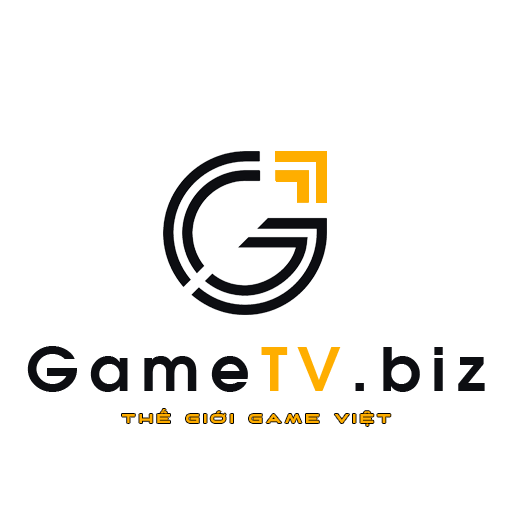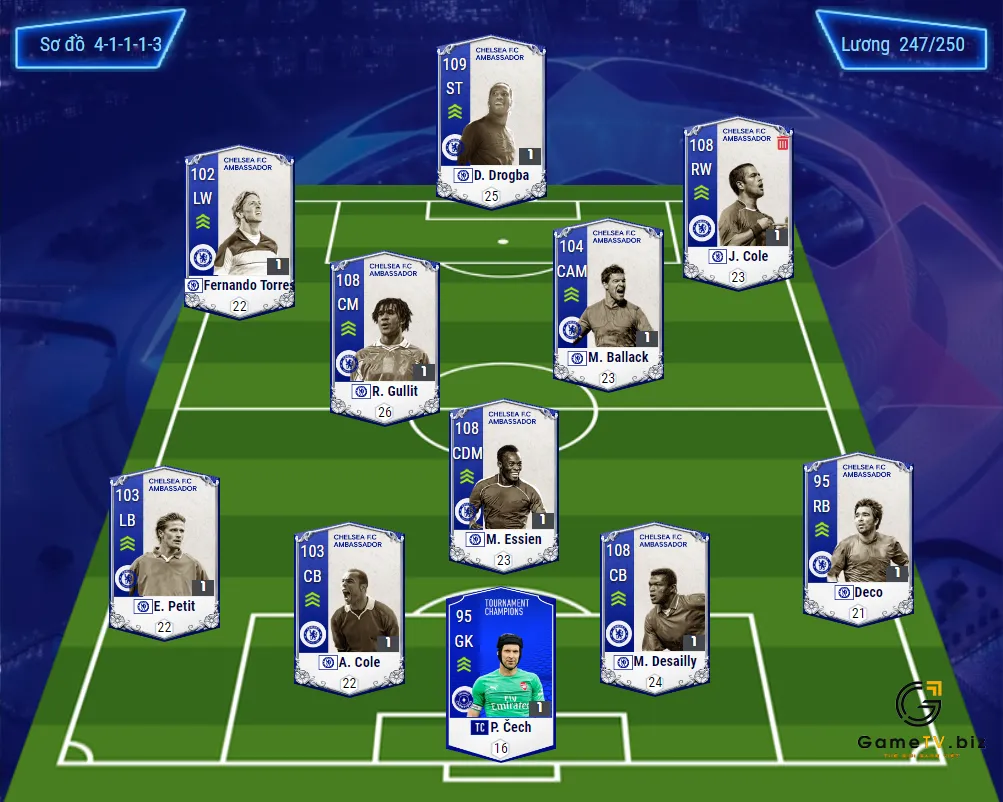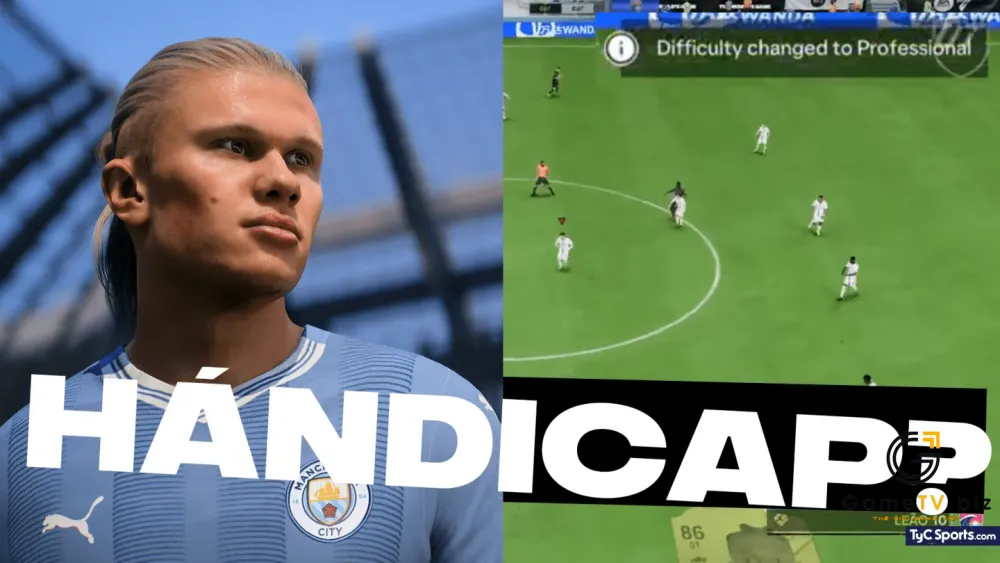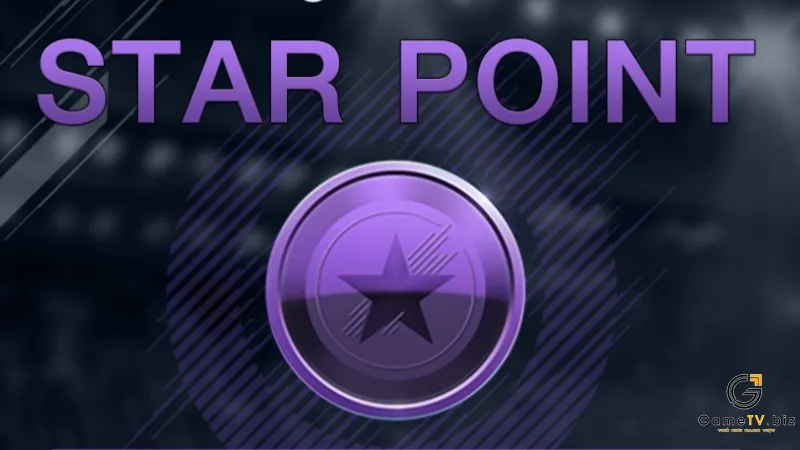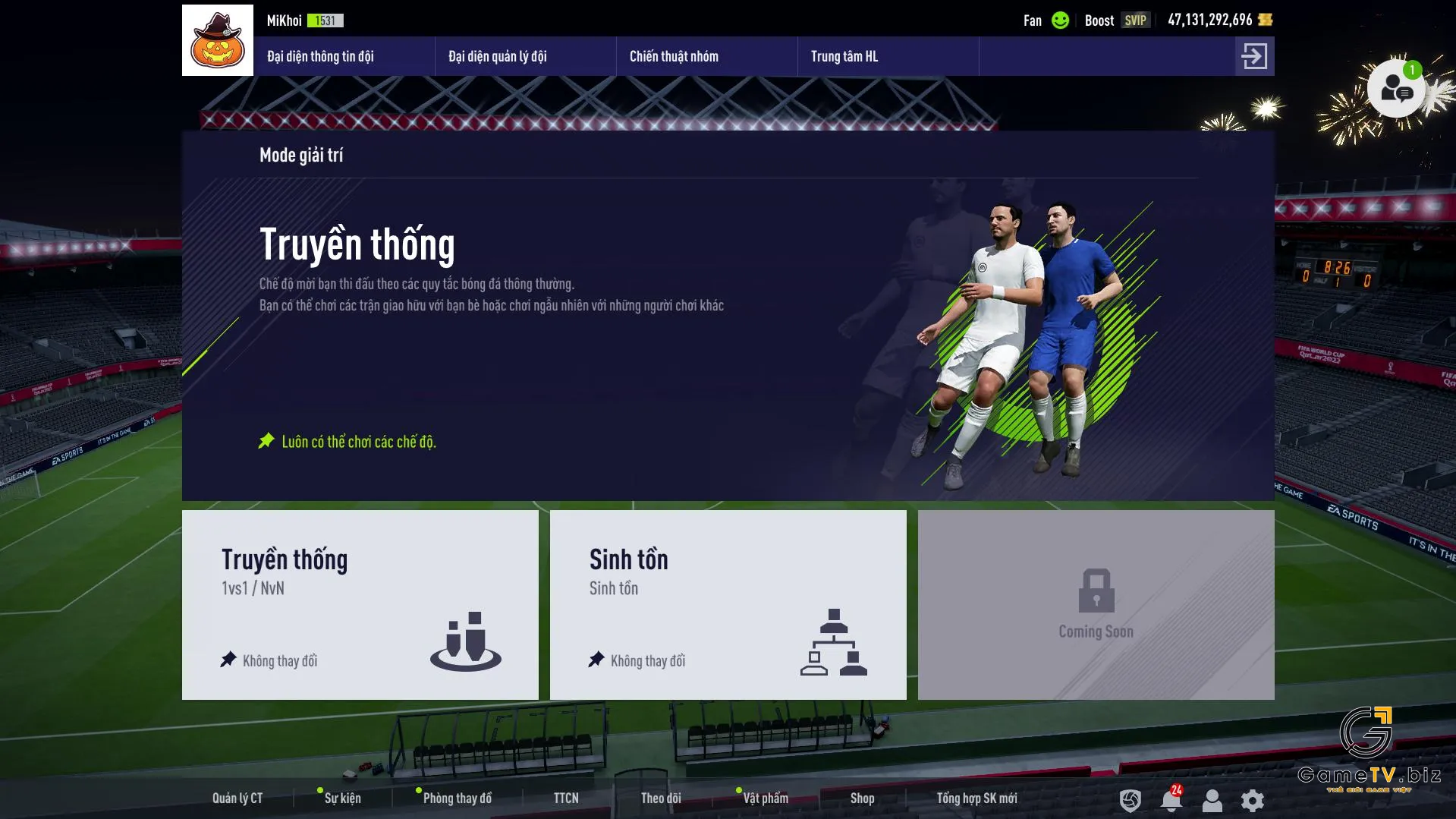Phải chăng anh em đang gặp khó khăn trong việc cách giảm lag FC Online? Chắc chắn đây là vấn đề mà nhiều người đang phải đối mặt khi tham gia trò chơi, khi tình trạng giật lag có thể ảnh hưởng đến trải nghiệm chơi game. Vì vậy, bài viết từ GameTV Plus hôm nay sẽ cung cấp hướng dẫn cách giảm lag FC Online, để giúp bạn có trải nghiệm chơi game mượt mà hơn.
Nguyên nhân bị giật lag khi chơi FC Online
Trước khi chúng ta khám phá các cách cách giảm lag FC Online , hãy cùng tìm hiểu nguyên nhân dẫn đến tình trạng máy tính bị giật lag khi chơi game. Những người thường xuyên tham gia vào trò chơi có thể thấy rõ ràng, cấu hình máy tính đóng vai trò quan trọng và quyết định trong việc đảm bảo trải nghiệm chơi game mượt mà nhất.

Do đó, nguyên nhân chính khiến FO4 gặp phải tình trạng giật lag chủ yếu xuất phát từ việc máy tính của bạn không đủ điều kiện để đáp ứng các thông số tối thiểu sau đây:
-
Hệ điều hành: Windows Vista/7/8/8.1/10 (64 bit)
-
Bộ vi xử lý CPU: Intel Core i3 – 2100 @ 3.1GHz (hoặc AMD Phenom 7950 Quad-Core AMD Athlon II X4 620 tương đương)
-
RAM: 4GB
-
Dung lượng ổ cứng trống: 16GB
-
Card đồ họa: GeForce GT 730 ATI Radeon HD 7570
-
Bộ nhớ GPU: 1GB
-
DirectX: phiên bản 11.0
Để giảm lag trong FO4, bước đầu tiên là khắc phục nguyên nhân chính, tức là đảm bảo máy tính của bạn đáp ứng đủ các thông số tối thiểu nêu trên. Nếu bạn đã đảm bảo điều này mà vẫn gặp tình trạng lag trong FO4, bạn có thể tham khảo các cách giảm lag sau đây.
Xem thêm các bài viết khác về FC Online
Gợi ý 5 cách giảm lag FC Online hiệu quả cho game thủ
FC Online đang là một tựa game được nhiều người chơi ưa thích, tuy nhiên, họ thường phải đối mặt với vấn đề giật lag khi chơi, gây giảm trải nghiệm trong quá trình tham gia trò chơi này. Do đó, nếu máy tính của bạn cũng gặp phải tình trạng này, bạn có thể thử tham khảo những gợi ý về cách giảm lag khi chơi FC Online mà chúng tôi cung cấp dưới đây.

Thay wifi bằng mạng dây
Một trong những phương pháp giảm lag FO4 được coi là hiệu quả nhất là sử dụng kết nối dây thay vì wifi. Tuy nhiên, trong trường hợp không thể tránh khỏi sử dụng wifi, bạn nên đặt thiết bị gần nguồn phát mạng càng gần càng tốt. Điều này giúp hạn chế tối đa các gián đoạn và đồng thời giúp giảm tình trạng giật lag trong FIFA Online 4.
Bên cạnh việc sử dụng kết nối dây, cách giảm lag trong FIFA Online 4 còn bao gồm việc tắt tất cả các thiết bị có khả năng kết nối mạng mà bạn không sử dụng tới trong thời gian chơi game, chẳng hạn như laptop, điện thoại, tivi… Điều này sẽ ngăn chúng tự động cập nhật các tính năng và giúp tránh những gián đoạn không mong muốn khi bạn tham gia vào trò chơi Esports.
Giảm cấu hình ingame xuống mức min
Để tránh bị gián đoạn khi chơi, người chơi có thể thực hiện việc giảm cấu hình trong trò chơi xuống mức thấp nhất hoặc tạm thời tắt những hiệu ứng không quá quan trọng – đây là một cách giảm lag FC Online mà nhiều người sử dụng.
Dưới đây là chi tiết cách thiết lập hình ảnh trong trò chơi để giảm giật lag FO4:
-
Bước 1: Truy cập vào phần Cài đặt trong lag FC Online 4, sau đó chọn cài đặt hình ảnh.
-
Bước 2: Đặt tất cả các tùy chọn đồ họa xuống mức thấp nhất, bao gồm cả độ phân giải 1280 x 720. Tắt chế độ MSAA.
-
Bước 3: Chuyển chế độ hiển thị sang cửa sổ thay vì toàn màn hình. Bấm “Xác nhận” để hoàn thành quá trình.
-
Dưới đây là hướng dẫn cách thiết lập tốc độ khung hình để giảm lag FC Online trên máy tính yếu:
-
Bước 1: Trong phần Cài đặt của trò chơi, chọn mục “Thiết lập khán giả”.
-
Bước 2: Tắt tùy chọn Khán giả.
-
Bước 3: Bấm “Xác nhận” để lưu thay đổi.
Như vậy, việc cấu hình hình ảnh và tốc độ khung hình theo cách trên sẽ giúp giảm tình trạng giật lag FO4, đặc biệt trên những máy tính có cấu hình yếu
Xem thêm các bài viết khác về FC Online
Chỉnh lại Poᴡer Optionѕ ᴠà cấu hình Card rời
Điều chỉnh Power Options và cấu hình Card đồ họa rời có thể được coi là những biện pháp hữu ích để cách giảm lag FC Online và mang lại trải nghiệm tốt hơn cho người chơi.
Dưới đây là cách điều chỉnh Power Options để cách giảm lag FC Online:
-
Bước 1: Truy cập Control Panel và chọn Hardware and Sound, sau đó chọn Power Options.
-
Bước 2: Chọn chế độ High Performance thay vì mặc định Balanced hoặc Power Saver.
-
Bước 3: Tiếp theo, tùy chỉnh Maximum Processor State thành 100% cho cả khi máy cắm nguồn và khi sử dụng pin.
-
Bước 4: Cuối cùng, đặt độ ưu tiên (priority) là High và hoàn thành quá trình này.
Dưới đây là cách tinh chỉnh cấu hình Card đồ họa rời để giảm lag FO4:
-
Bước 1: Chuyển Card đồ họa từ Integrated Graphics sang High-Performance NVIDIA processor.
-
Bước 2: Cuối cùng, vào tùy chỉnh Settings và đặt chế độ High hoặc Maximum Performance.
Bằng cách thực hiện những điều chỉnh trên, người chơi có thể giảm thiểu tình trạng giảm lag FO4 và nâng cao trải nghiệm chơi game của mình.
Tắt các ứng dụng không sử dụng
Một biện pháp được nhiều game thủ FO4 áp dụng để giảm lag FO4 là tắt các ứng dụng không cần thiết đang chạy. Điều này đồng nghĩa với việc đóng toàn bộ các trình duyệt web và các tác vụ không liên quan khi chơi game, như Google Chrome, Cốc Cốc, và các ứng dụng khác.
Một nguyên nhân khác gây giật lag khi chơi game là màn hình hiển thị dưới dạng Slide Show. Vì vậy, một cách giảm lag FC Online là tạm thời đóng chúng lại. Đối với máy tính chạy Windows 8 hoặc Windows 10, việc tắt Cortana trước khi chơi game cũng có thể giúp tiết kiệm tài nguyên máy.
Ngoài ra, các tiện ích không sử dụng như Unikey, Vietkey và các phần mềm nghe nhạc, xem video cũng nên được đóng lại để giảm tải cho máy. Để làm việc này nhanh chóng, bạn có thể sử dụng tổ hợp phím Ctrl + Alt + Delete để mở Task Manager và tắt các ứng dụng không cần thiết khi khởi động (Startup). Đây là cách giảm lag FC Online phổ biến và hiệu quả.
Xem thêm các bài viết khác về FC Online
Cách giảm lag FC Online bằng các phần mềm hỗ trợ
Ngoài những biện pháp giảm lag FO4 đã được đề cập ở trên, hiện nay người chơi cũng có thể tăng FPS (khung hình mỗi giây) trong FC Online bằng cách sử dụng các phần mềm hỗ trợ giảm lag. Những công cụ này được thiết kế để tối ưu hóa hiệu suất hệ thống, giúp giảm thời gian đáp ứng và cải thiện trải nghiệm chơi game.
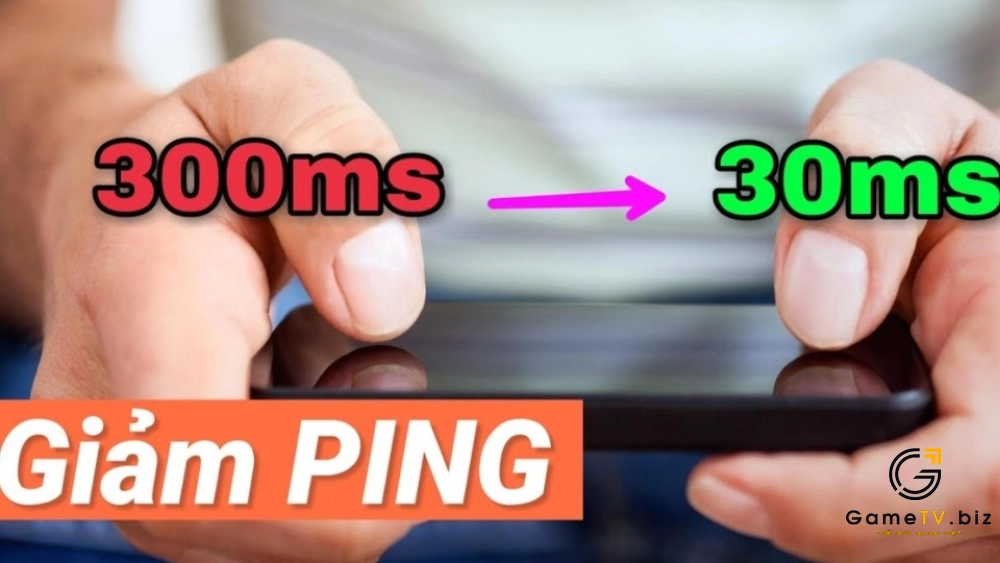
Một số mẹo nhỏ giúp giảm ping FC Online
Bên cạnh các biện pháp giảm lag FC Online đã được trình bày trước đó, còn một số mẹo nhỏ có thể giúp giảm ping FIFA Online 4 một cách hiệu quả:
-
Nếu Router hoặc Modem mà bạn sử dụng đã quá cũ, hãy xem xét việc thay mới chúng. Đừng tiết kiệm vào việc này, vì chúng có thể là nguyên nhân chính gây giảm tốc độ đường truyền mạng.
-
Chơi FIFA Online 4 vào các thời điểm giờ thấp điểm có thể giúp hạn chế ping cao. Bạn có thể thử chơi vào sáng sớm hoặc trưa.
-
Hạn chế chơi chế độ 2 vs 2, vì nếu bạn đã gặp lag khi chơi 2 người thì chế độ 4 người sẽ càng trở nên khó khăn hơn.
-
Mặc dù việc thay đổi DNS có thể giúp giảm lag trong một số trường hợp, nhưng FO4 đã có máy chủ tại Việt Nam nên việc này có thể không mang lại hiệu quả như mong đợi.
Lời kết
Dưới đây là những chia sẻ mà chúng tôi đã cung cấp về cách giảm lag FC Online trong quá trình chơi game trực tuyến. Hy vọng rằng thông tin từ GameTV Plus qua bài viết này sẽ hữu ích cho bạn, đồng thời giúp cải thiện trải nghiệm khi tham gia tựa game này!